【 本記事のターゲット 】
- Macを普段利用している
- テキストファイルで「txt形式」のファイルを作りたいが、rft形式しか作れなくて困っている
今回はMacを普段利用している方向けに、テキストエディタでテキストファイル「txt形式」のファイルを作成する手順をご紹介します。
ちょうどこの前、当ブログの設定作業で、txt形式のファイルを作成してアップロードするという作業が発生したのですが...
普段mog自身はMacを利用していますが、そういえばMacってどうやったらtxt形式のファイルを作れるんだろう?と疑問に思ったんですよね。
mog自身、昼間は仕事でWindows PCを使っているので、Windowsであればメモ帳などで一発作成OKなのですが...Macで作ろうと思うと
- あれ?どこで作成するんだろう?テキストエディットだとrft形式のファイルしか作成出来ない
という状況になってしまったんですよね。
これ、意外と設定ファイルを作成する人とかにとっては、結構ハマるポイントのような気もしたので...
今回の体験を元に、Macでtxt形式のファイルを作成する方法をご紹介してみたいと思います。
Macでテキストファイルを作りたいという方は、本記事の内容を参考にして見て下さい。
目次
Macでフォント等の情報を持たない「標準テキストファイル」を作成する手順
標準アプリ「テキストエディット」を起動、作成して保存しようとすると...
Macでテキストファイルを作る時に利用するアプリ...そう、標準でインストールされている下記「テキストエディット」ですよね。

こちらを起動すると、下記のようなエディタが表示されます。
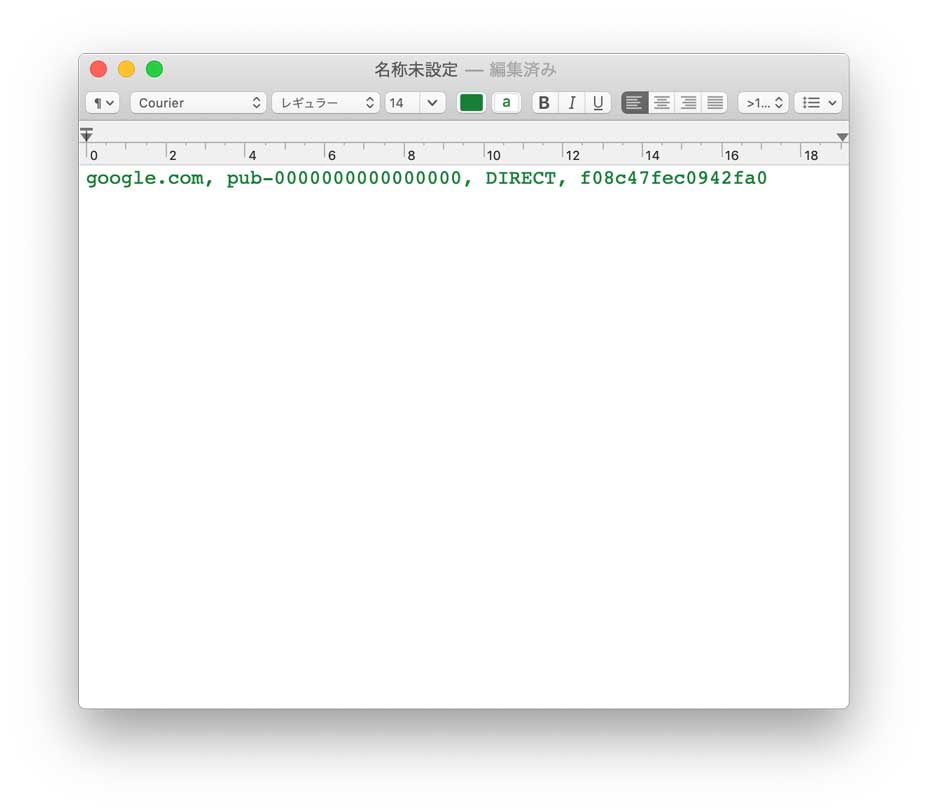
Windowsでいうメモ帳のような形式ですよね。
今回上記の通り、ブログ設定に必要な内容を記述して保存しようとしたのですが...
Macのテキストエディットだと、標準ではrft形式でしか保存出来ない
マニュアルには「txt形式で保存して下さい」と記載されていたので、保存形式を見てみると...
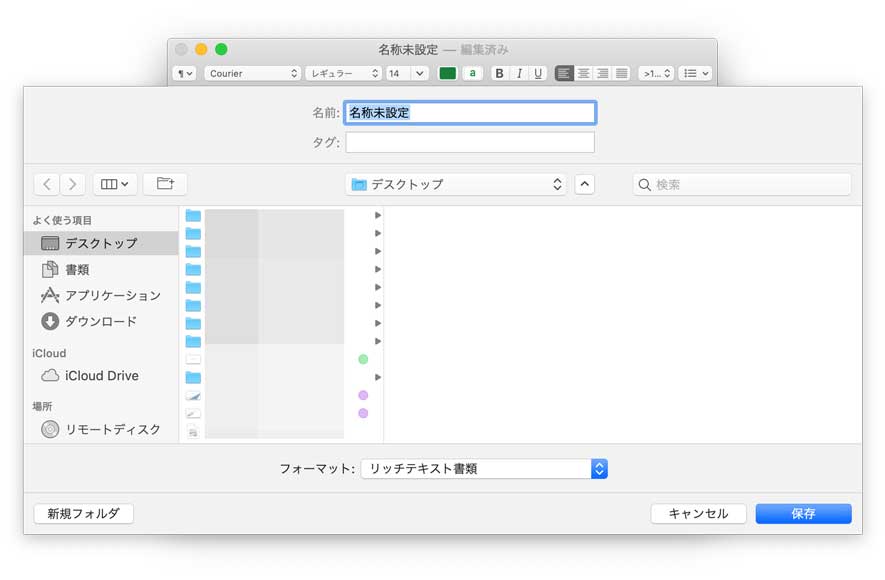
「フォーマット:リッチテキスト書類」
リッチテキストってそもそもファイル形式ってなんだっけ?と思いつつ、一応プルダウンを展開して保存出来る一覧を表示させてみたのですが...
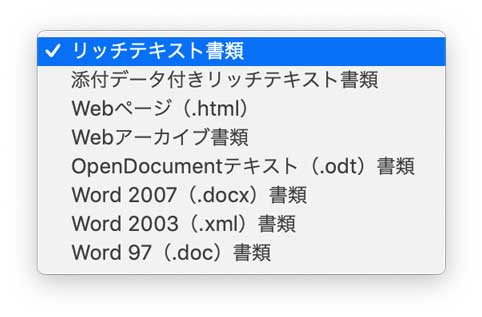
上記の通り、「txt形式」はどうもなさそうですよね...
とりあえずリッチテキスト書類を選択した状態で保存した後、そのファイルの形式をプロパティで確認してみると...
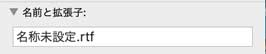
上記の通り、txt形式ではなくrft形式で保存されてしまいました...
あぁ、これだとファイルエラーになってうまく動作しなさそう...作り直しか。いっそのこと、Windows PCで作成するか...
フォーマットの「標準テキストにする」を選択してtxt形式へ変換する
いや、そんなことはないはず。
必ずtxt形式に変更する設定がどこかにあるはず...そう思って少々時間かけて探してみると...
ありました!
下記、テキストエディットのメニューバー内にある「フォーマット」をクリックしてみましょう。
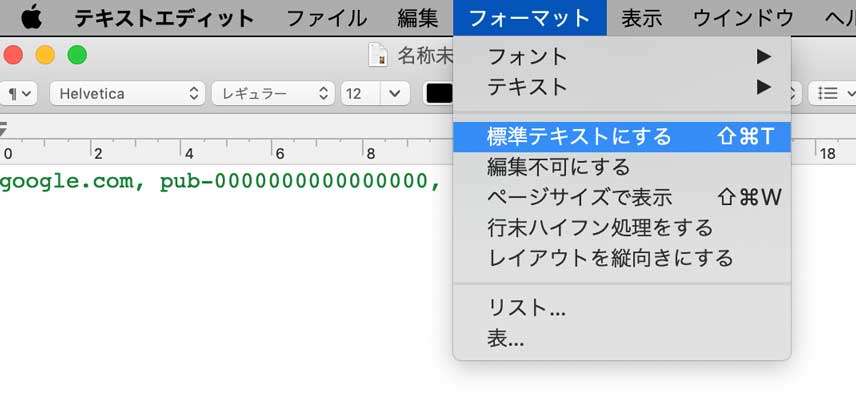
すると、「標準テキストにする」という項目があるので、そちらをクリック!
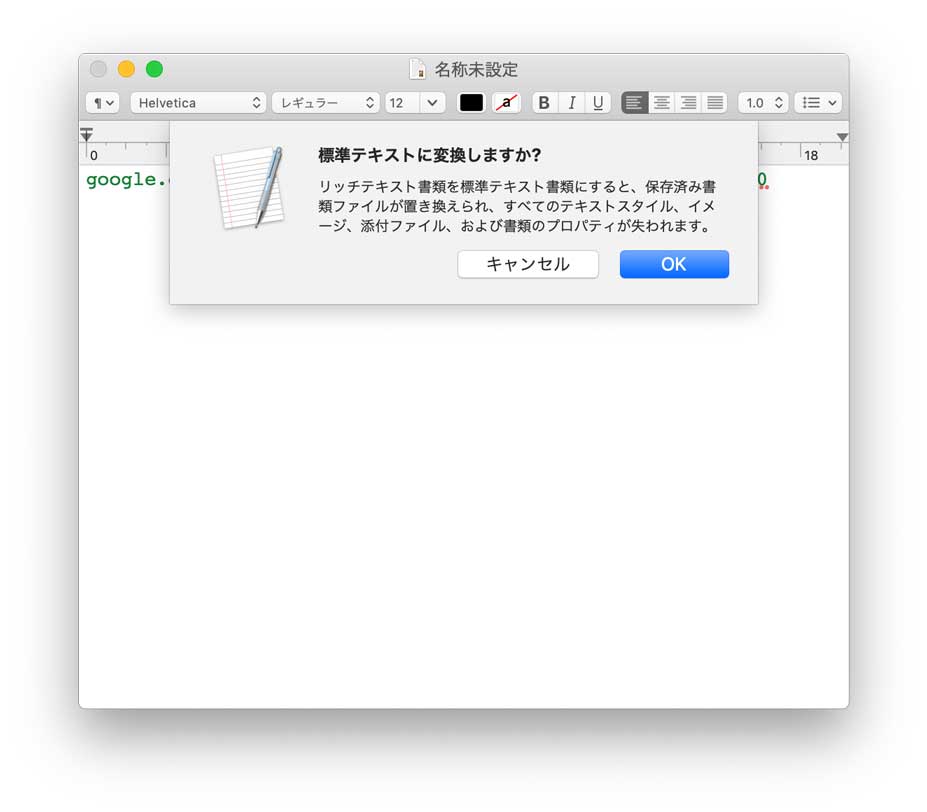
上記のような注意喚起のポップアップが表示されるので、「OK」をクリックすると...
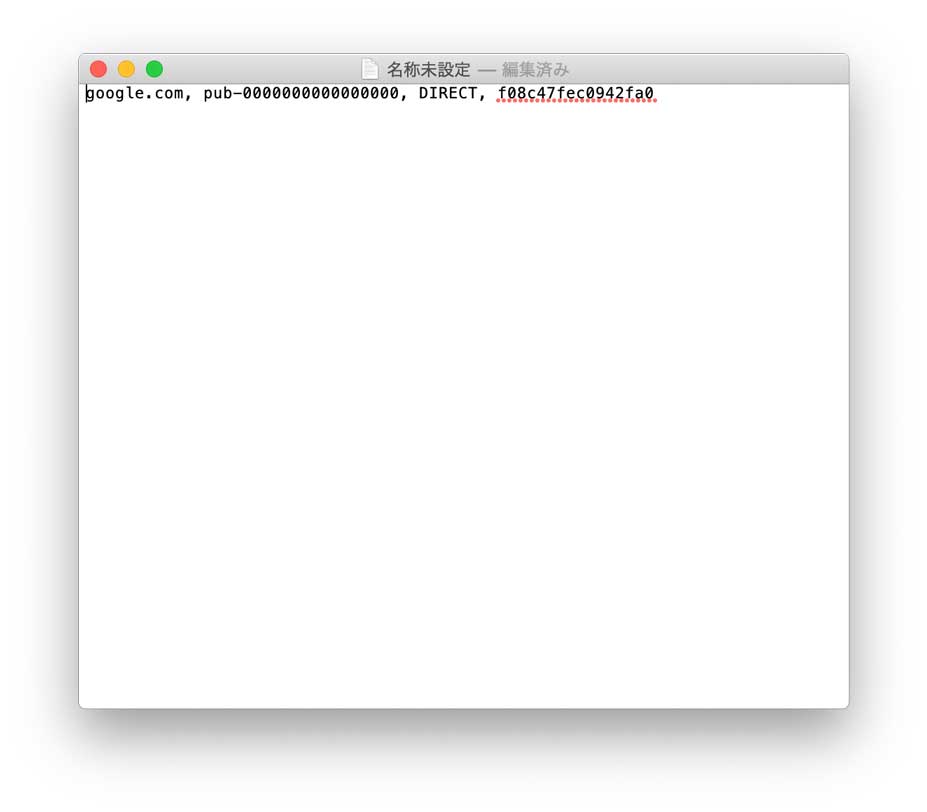
お、なんだかテキストっぽいファイル表示になりましたね。そのまま保存をしてみると...

上記の通り、「TXT」という文字が表示されたファイルが作成されました♪
念のためプロパティを見てみると...
![]()
拡張子がちゃんと「.txt」になっていました。
ということで、上記手順を実施すれば、Macでもテキストファイル(txt形式)を作成する事が可能です。
今回は普段Macを使っている方向けに、txt形式のテキストファイル作成手順をご紹介しました。
あまり使う事ないとは思いますが、同じような疑問を持っている方いらっしゃいましたら、是非本記事を参考にして試してみて下さい。